Reklame
 Det tog mig kun en eller to katastrofer i at miste enorme blokke kopieret tekst for at grotte ind og hente en tredjeparts klippebordadministrator til Windows. Mens der er mange, ligesom ClipTrap Kopierer og indsætter du hele dagen? Administrer Windows Clipboard bedre med det bærbare ClipTrapKlippebordet er en af de usynlige, men mest anvendte funktioner på vores Windows-computere. Men tilfreds med den måde, den håndterer alle kopipapir-operationer, lader vi det være... sjældent fikle med det for at ændre dets ... Læs mere , Har jeg fundet ud af, at mange af dem har dårlige grænseflader eller indekseringsmuligheder, der ikke er særlig præcise.
Det tog mig kun en eller to katastrofer i at miste enorme blokke kopieret tekst for at grotte ind og hente en tredjeparts klippebordadministrator til Windows. Mens der er mange, ligesom ClipTrap Kopierer og indsætter du hele dagen? Administrer Windows Clipboard bedre med det bærbare ClipTrapKlippebordet er en af de usynlige, men mest anvendte funktioner på vores Windows-computere. Men tilfreds med den måde, den håndterer alle kopipapir-operationer, lader vi det være... sjældent fikle med det for at ændre dets ... Læs mere , Har jeg fundet ud af, at mange af dem har dårlige grænseflader eller indekseringsmuligheder, der ikke er særlig præcise.
Lige den anden dag snublede jeg over en ny ved navn Save.me. Først kommer Save.me ikke ud som en klippebordadministrator. Save.me interagerer med udklipsholderen for at arkivere alle de data, du kopierer, sortere dem efter medietype og gemme dem for dig for evigt. Hvis du har brugt andre klippebordskærme og håndterere på Windows, burde dette være en helt unik oplevelse.
Save.me [Ikke længere tilgængelig]
Jeg vil ikke lyve for dig. Save.me-webstedet er lidt glansløst.
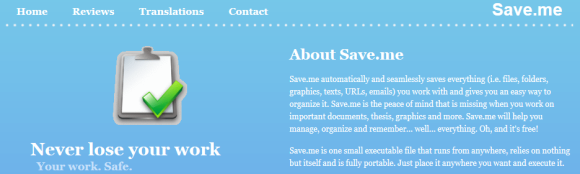
Lad os dog ikke dømme en bog efter dens omslag. Gemt i disse 4,6 MB-downloads, til både 32 og 64-bit versioner af Windows, er en ren og effektiv lille applikation, der gemmer og organiserer data, som jeg ofte synes er utroligt vigtig.
Save.me kan ekstraheres til et flashdrev, og det fungerer helt fint. Programmet er fuldstændigt bærbart i begge versioner.
Når du starter applikationen, skal du være på skærmen Guiden, hvor du ved hjælp af et tekstfelt bliver bedt om at indtaste dit navn.
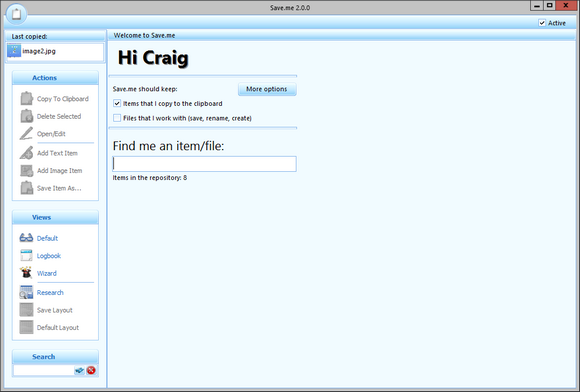
Hvis du har data, der allerede findes som kopieret til dit udklipsholder, skal det straks være det første emne, der indekseres i Save.me. Gå til the for at kontrollere Standard fane til venstre og under visninger header. Hvis du ikke har noget der, skal du vælge en fil, URL eller blok af tekst til at kopiere til dit udklipsholder. Du skulle bestemt se en ændring af siden nu.
Her er hvor Save.me bliver cool og vildt væk fra andre klippebordmonitorer og håndterere. Save.me har faktisk en unik forhåndsvisning til en lang række forskellige typer udklipsholderindhold: URL'er, mapper, billeder og mere.

Som du kan se her, blev URL'en til en MakeUseOf-artikel kopieret til udklipsholderen. I stedet for blot blot at vise URL'en, viser Save.me faktisk en ramme med en aktiv forhåndsvisning af den URL.
Det fungerer lige så effektivt, når du kopierer et billede, som du kan se nedenfor, hvor jeg kopierede et skærmbillede af forfatterens hjemmeside.
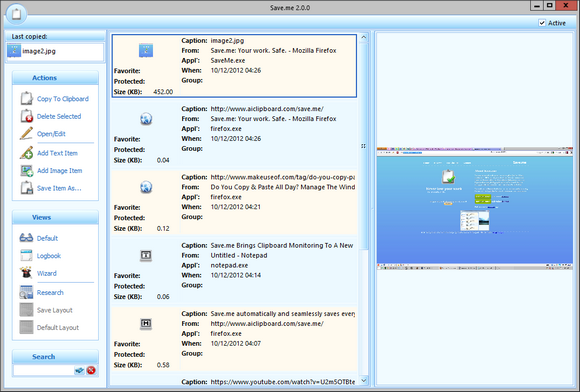
Hvert element viser en billedtekst, hvor indholdet er fra, hvilket program det blev kopieret fra, datoen det blev kopieret og størrelsen på det kopierede indhold. Du kan også markere et emne som en favorit eller beskyttet vare, for lettere adgang eller for følsomme data, som du vil have sikret.
Det Logbog visningen er også meget interessant, hvilket giver dig en kalender-stil opdeling af nøjagtigt, hvornår data blev kopieret til dit udklipsholder og dermed gemt på Save.me.

Og selvfølgelig ville denne klippebordovervågning ikke være komplet uden en måde at søge igennem alle dine gemte data for bestemte nøgleord, som let kan udføres nederst til venstre i hovedgrænsefladen på det Standard udsigt eller med synlig udsigt i guiden udsigt.
Save.me tilbyder en virkelig unik oplevelse af at fange og visualisere alt indholdet på dit udklipsholder. Hvad synes I om denne metode til styring af Windows-udklipsholderen? Fortæl mig det i kommentarerne!
Craig er en web-iværksætter, tilknyttet marketingmedarbejder og blogger fra Florida. Du kan finde flere interessante ting og holde kontakten med ham på Facebook.